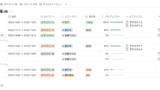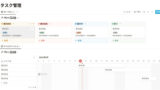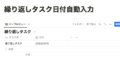今回は、最近追加されたNotionの「サブアイテム(タスク)」機能についてです。
以前の記事で「サブアイテム(タスク)」機能の基本的な使い方を紹介しました。
「サブアイテム(タスク)」機能にはこちらの記事で紹介したこと以外にも便利な使い方があります。
- 「依存関係」との組み合わせ
- ボードビューでサブアイテムを使う
どれも簡単に設定可能なものになっていますのでぜひ最後まで読んでいってください!
この記事を読むメリット
- サブアイテム(タスク)機能をテーブルビュー以外で活用する方法が分かる
「サブアイテム(タスク)」と「依存関係」の組み合わせ
まずは「依存関係」との組み合わせについてです。
そもそも「依存関係」とはどういう機能なのか説明します。
原理は「サブアイテム(タスク)」と同じ
「依存関係」も「サブアイテム(タスク)」機能と同じタイミングで追加された機能になっています。
「依存関係」は下の画像をみてもらうと分かるように、タイムラインビューで利用できる機能です。
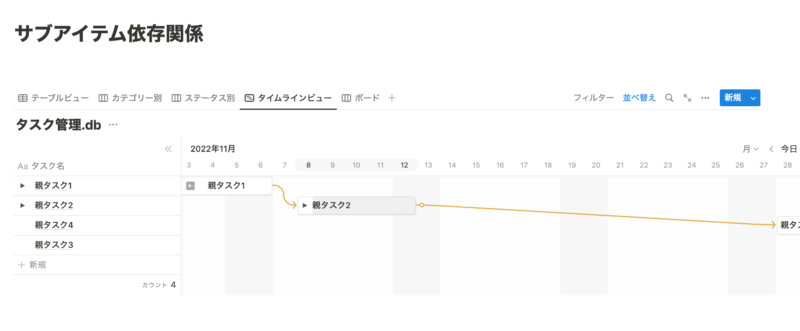
依存関係があるアイテム同士を直感的に矢印で繋ぐことができます。
仕組みとしてはリレーションプロパティを新規に作成し、そこに矢印を作成したものが保存されています。
なのでやっていることは「サブアイテム(タスク)」機能と同じになります。
サブアイテム(タスク)で作成したリレーションを「依存関係」で活用する
やっていることは「サブアイテム(タスク)」と同じなので、「サブアイテム(タスク)」で作成されたリレーションを活用することができるんです。
やり方も簡単です。
まずは「サブアイテム(タスク)」を設定したデータベースを用意します。
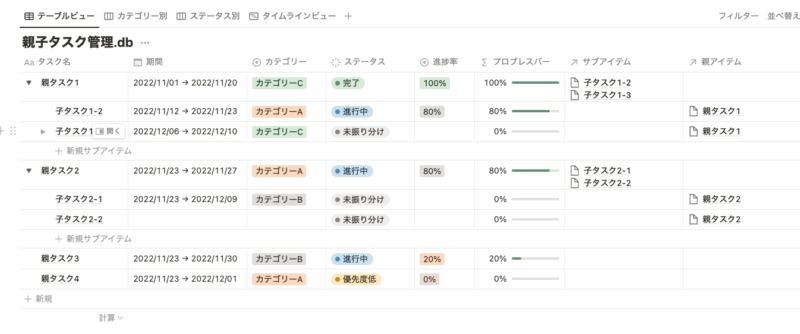
前回の記事で使ったタスク管理データベーステンプレートがこちらから複製できるのでぜひ試してみてください。
まずはタイムラインビューに設定済みのサブアイテム(タスク)を適用させます。
タイムラインビューになっていることを確認して、データベース右上の「•••」をクリックしてビューのオプションを開きます。
今はサブアイテム(タスク)に先ほどの「サブタスク」が設定されている状態です。
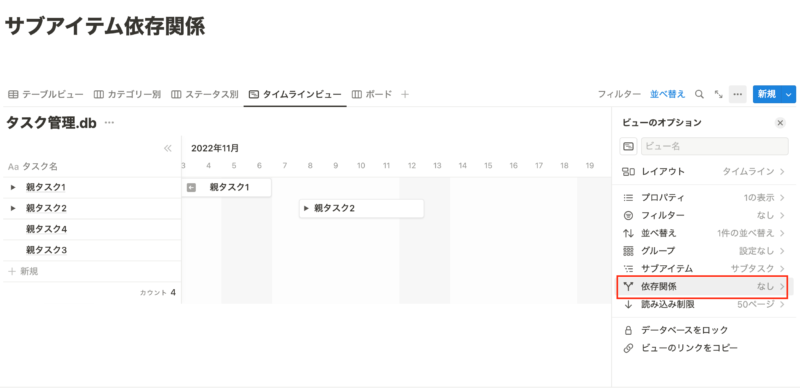
「依存関係」という新しい項目があるのでそれを選択します。
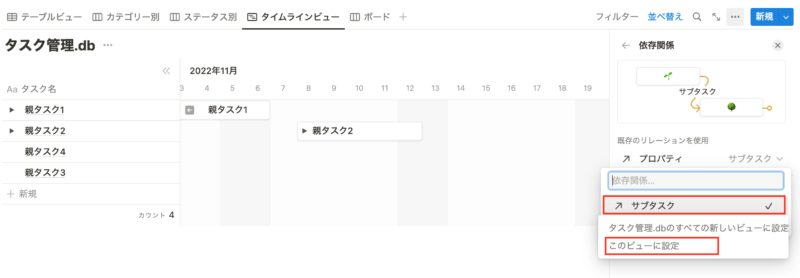
「既存のリレーションを使用」というところから「サブタスク」を「このビューに設定」します。
この状態で親タスクのトグルをクリックしてみると、
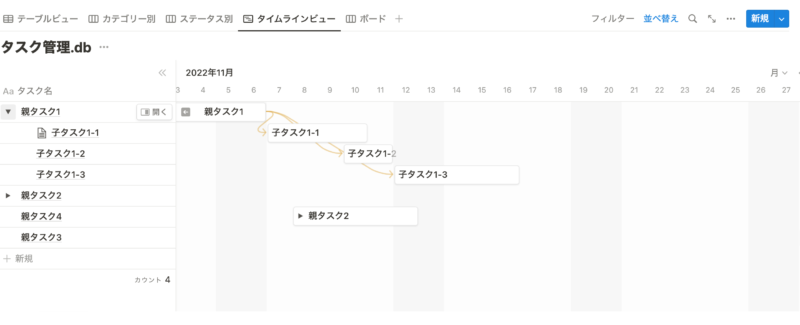
設定した親子関係が矢印で表示されました!
ボードビューでサブアイテム(タスク)を使う
続いてはボードビューでサブアイテム(タスク)を活用します。
ボードビューにはサブカテゴリーという機能が備わっています。
これを使ってサブアイテム(タスク)を使います。
まずはすでにあるテーブルビューを複製してボードビューを作成します。
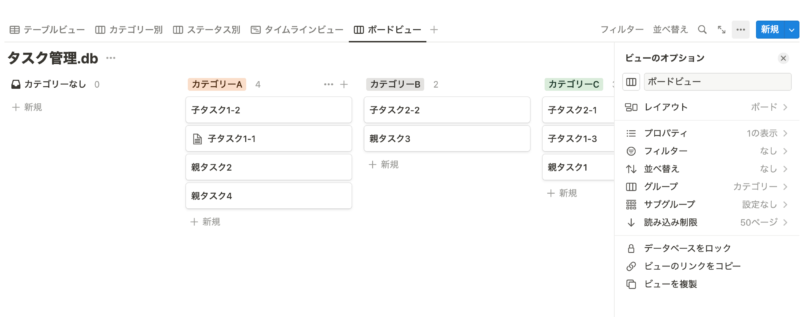
カテゴリーごとにグループになって表示されているのが分かります。
サブグループを設定する
この状態にサブグループを設定します。
そうすることで2段階のグループ分けが実現できます。
ビューの設定から「サブグループ」を選択し、先ほど作成されたプロパティの「親タスク」を選択します。
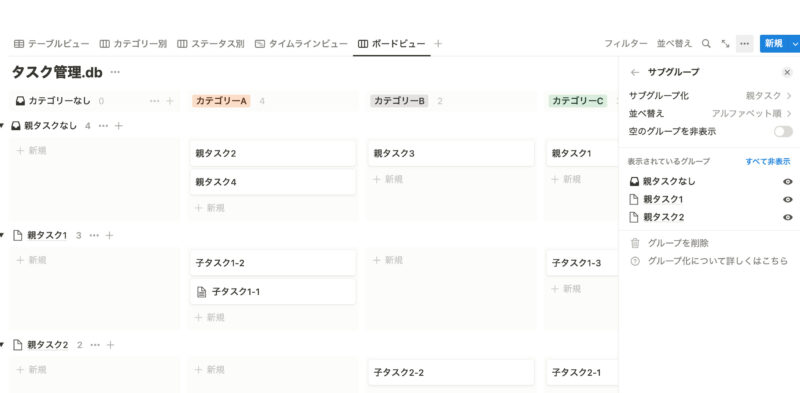
すると、カテゴリー別の中でさらに親タスクごとのグループが作成されて表示されました。
「カテゴリーなし」の表示が必要ない場合は設定から「グループ」を選択し、「空のグループを非表示」を選択します。

ボードビューではグループごとに背景色をつけることができるので設定するとさらに見やすくなります。

これですっきりしました!
テーブルビュー以外でも積極的にサブアイテム(タスク)を使いこなそう
いかがだったでしょうか。
簡単な設定でテーブルビュー以外でサブアイテム(タスク)機能を使えることがわかっていただけたと思います。
タイムラインビューとボードビューは、タスク管理で重宝するビューなので親子タスクを活用する場合はぜひ取り入れてみてください!
タスク管理については以前の記事で紹介しているので気になる方はぜひ参考にしてみてください。
新機能ボタンブロックで子タスクの更新を親タスクに反映可能に!
2023年3月下旬のアップデートでボタンブロックの機能が大幅にアップしました。
ボタンブロックについてはこちらの記事を参考にしてください。
それに伴って今まで問題だった、「子タスクの更新が親タスクに反映されない」というものが改善できるようになりました。
こちらの動画のように子タスクがすべて「完了」なら親タスクも「完了」に更新されます。
データベース内のすべてのタスクを対象に行われるので一括更新が可能になっています。
詳しく知りたい方はこちらの記事を参考にしてみてください。